Хотите задать вопрос или поделиться идеей? Присоединяйтесь к сообществу Adobe XD. Мы будем рады услышать ваши идеи и увидеть ваши работы!
- Руководство пользователя Adobe XD
- Введение
- Новые возможности Adobe XD
- Распространенные вопросы
- Создание дизайна, прототипов и совместная работа в Adobe XD
- Управление цветом
- Системные требования
- Основные сведения о рабочей среде
- Изменение языка приложения в Adobe XD
- Доступ к наборам для дизайна пользовательского интерфейса
- Доступность в Adobe XD
- Сочетания клавиш
- Советы и рекомендации
- Дизайн
- Монтажные области, направляющие и слои
- Фигуры, объекты и путь
- Выделение, изменение размера и поворот объектов
- Перемещение, выравнивание, распределение и упорядочивание объектов
- Группирование, блокирование, дублирование, копирование и зеркальное отражение объектов
- Задание обводки, заливки и теней для объектов
- Создание повторяющихся элементов
- Создание перспективных проектов с помощью 3D-преобразований
- Редактирование объектов с помощью логических операций
- Текст и шрифты
- Компоненты и состояния
- Маскировка и эффекты
- Макет
- Видео и анимации Lottie
- Создание прототипа
- Создание интерактивных прототипов
- Анимирование прототипов
- Свойства объекта, которые поддерживаются при автоматическом анимировании
- Создание прототипов с клавиатуры и геймпада
- Создание прототипов с помощью голосовых команд и воспроизведения
- Создание синхронизированных переходов
- Добавление наложений
- Создание голосовых прототипов
- Создание якорных ссылок
- Создание гиперссылок
- Предварительный просмотр проектов и прототипов
- Публикация, экспорт и проверка
- Публикация выбранных монтажных областей
- Предоставление совместного доступа к проектам и прототипам
- Настройка разрешений на доступ к ссылкам
- Работа с прототипами
- Просмотр прототипов
- Работа со спецификациями дизайна
- Предоставление общего доступа к спецификациям дизайна
- Проверка спецификаций дизайна
- Навигация в спецификациях дизайна
- Проверка и комментирование спецификаций дизайна
- Экспорт ресурсов дизайна
- Экспорт и загрузка ресурсов из спецификаций дизайна
- Корпоративный групповой совместный доступ
- Резервное копирование или перенос ресурсов XD
- Системы дизайна
- Системы дизайна с библиотеками Creative Cloud Libraries
- Работа с ресурсами документа в Adobe XD
- Работа с библиотеками Creative Cloud Libraries в Adobe XD
- Переход от связанных ресурсов к библиотекам Creative Cloud Libraries
- Работа с проектными токенами
- Использование ресурсов из библиотек Creative Cloud Libraries
- Облачные документы
- Интеграция и плагины
- Работа с внешними ресурсами
- Работа с ресурсами проекта из Photoshop
- Копирование ресурсов из Photoshop
- Как импортировать или открыть проекты Photoshop
- Работа с ресурсами Illustrator в Adobe XD
- Импортирование и открытие проектов Illustrator
- Копирование векторных объектов из Illustrator в XD
- Плагины для Adobe XD
- Создание плагинов и управление ими
- Интеграция Jira с XD
- Подключаемый модуль Slack для XD
- Подключаемый модуль Zoom для XD
- Публикация работы из XD на Behance
- XD для iOS и Android
- Устранение неполадок
- Выявленные неполадки и исправленные ошибки
- Установка и обновления
- Запуск и сбой
- Облачные документы и библиотеки Creative Cloud Libraries
- Прототип, публикация и обзор
- Импорт, экспорт и работа с другими приложениями
Ищете информацию об использовании библиотек Creative Cloud Libraries для создания систем дизайна и их публикации в XD? Вы обратились по адресу!
Библиотеки Creative Cloud Libraries позволяют вашей группе централизованно управлять и распределять ресурсы систем дизайна и фирменной символики в любом масштабе.
Начните с создания листа наклеек с набором компонентов и стилей, которые составляют систему дизайна и брендовой символики в облачном документе XD. Когда вы будете готовы к публикации этих повторно используемых ресурсов для более широкой группы пользователей, опубликуйте этот облачный документ с листом наклеек в виде библиотеки и отправьте приглашения своим группам с использованием необходимого набора разрешений.
После того как участники вашей группы примут приглашения на использование библиотеки, они смогут повторно использовать ресурсы из этой библиотеки и синхронизировать все ее последующие обновления.
Преимущества Creative Cloud Libraries
Это Наталья (Natalia), владелица библиотеки дизайна


«Как владелец библиотеки дизайна, я могу опубликовать созданные мной ресурсы и компоненты дизайна в библиотеке и пригласить других участников, чтобы они могли ею пользоваться».
Это Педро (Pedro), пользователь библиотеки


«Как пользователь библиотеки дизайна, я хочу беспрепятственно использовать опубликованные ресурсы из библиотеки и получать уведомления, когда Наталья их меняет».
Звучит знакомо? Если вы хотите разместить все ресурсы и компоненты в библиотеке и пригласить других участников, чтобы они могли пользоваться вашими системами дизайна в XD, вы обратились по адресу!
Прежде чем продолжить
Ознакомьтесь с описанными ниже понятиями в XD.
Публикация связанных библиотек и совместный доступ к ним
Чтобы создать систему дизайна с помощью библиотек и начать ее совместное использование, сначала необходимо упорядочить ресурсы системы дизайна (цвета, стили символов и компоненты) на панели Ресурсы документа вашего исходного облачного документа.
После настройки ресурсов системы дизайна опубликуйте эти ресурсы в виде библиотеки, связанной с вашим исходным документом. Поделитесь ими со своей командой, чтобы повторно использовать их во всех ваших проектах XD и других приложениях Creative Cloud.


Чтобы опубликовать связанную библиотеку, выполните следующие действия:
- Нажмите значок Библиотеки на панели инструментов и откройте панель Ресурсы документа.
- Нажмите значок «Опубликовать как библиотеку» , чтобы открыть диспетчер библиотек.
- В диспетчере библиотек выберите Опубликовать. Вы также можете нажать значок Создать, а затем выбрать Опубликовать связанную библиотеку.
Опубликованная библиотека содержит все ресурсы на панели «Ресурсы документа» исходного документа.
Вы можете добавлять ресурсы в связанную библиотеку только из исходного документа, однако использовать ресурсы при этом можно в любых приложениях Creative Cloud. Если выбрать опцию «Создать > Создать пустую библиотеку», то вы получите обычную библиотеку Creative Cloud, не связанную с облачным документом. Вы можете добавлять ресурсы в обычную библиотеку Creative Cloud из любого приложения Creative Cloud.


Публикация библиотеки группы
При использовании Creative Cloud для рабочих групп или корпоративных пользователей помимо публикации личной библиотеки у вас будет возможность публиковать коллективные библиотеки. Коллективные библиотеки имеют общее владение.
Чтобы опубликовать библиотеку группы, выполните действия ниже.
- Откройте диспетчер библиотек.
- Выберите Создавать новую > Создать пустую библиотеку или Опубликовать связанную библиотеку.
- Выберите пространство группы и опубликуйте библиотеку группы.
Чтобы узнать о библиотеках группы и их преимуществах, см. раздел Creative Cloud Libraries для организаций.
После публикации библиотеки откроется диалоговое окно Общий доступ, в котором вы сможете пригласить участников группы.


- Нажмите Общий доступ и добавьте участников группы, с которыми вы хотите использовать библиотеку совместно.
- Разрешение Можно редактировать позволяет участникам группы публиковать в библиотеке обновления. Разрешение Можно просматривать позволяет участникам группы использовать содержимое библиотеки, но не позволяет обновлять или изменять библиотеку.
После того как вы пригласите участников своей группы в эту библиотеку, они получат по электронной почте и в приложении Creative Cloud для настольных ПК запрос на принятие вашего приглашения.
Приглашение других редакторов в библиотеку с помощью прав на редактирование
Разрешения на доступ к облачным документам не синхронизируются автоматически со связанной библиотекой. Поэтому при публикации связанной библиотеки убедитесь, что вы предоставили всем редакторам документа разрешение Можно редактировать, чтобы пригласить их в библиотеку.


Что произойдет, если не предоставить другим редакторам право на редактирование документа в библиотеке?
С облачным документом может быть связана только одна библиотека. Поэтому если вы не пригласите другого редактора документа в библиотеку, он может опубликовать из этого документа новую библиотеку, не зная, что библиотека уже существует. Если редактор опубликует новую библиотеку, она будет связана с документом, а исходная связанная библиотека будет отключена.
Если вы пригласите другого редактора в библиотеку с помощью разрешения Можно просматривать, он не сможет обновить библиотеку. В окне «Библиотеки» исходного документа для него будет отображаться состояние Актуально.




Пример
- Наталии принадлежит документ XD Brand_Systems. Она пригласила Педро на совместное редактирование данного документа.
- Наталия создала из документа связанную библиотеку, которая также автоматически получила имя Brand_Systems, но забыла пригласить в нее Педро.
- Педро добавил в документ новые ресурсы и решил опубликовать библиотеку, не зная, что с документом уже связана библиотека.
- Когда Педро нажал кнопку «Опубликовать» в окне документа «Библиотеки», он создал новую связанную библиотеку — Brand_Systems(1). При создании Brand_Systems(1) связь документа с исходной библиотекой была отменена.
- Наталия заметила, что ссылки на ресурсы в библиотеке из другого документа больше не работают.
Другой редактор отключил исходную библиотеку от исходного документа? См. Повторная привязка библиотеки к исходному документу.
Рекомендации
- При публикации новой связанной библиотеки из облачного документа убедитесь, что вы пригласили в эту библиотеку всех редакторов данного документа, предоставив им разрешение Можно редактировать. Если же вы хотите, чтобы редакторы могли только использовать ресурсы библиотеки, приглашайте их с помощью разрешения Можно просматривать.
- Если вы приглашаете новых редакторов в документ, обязательно пригласите их в связанную библиотеку и предоставьте необходимое разрешение.
На что следует обратить внимание
- При первой публикации библиотеки, в зависимости от ее размера, публикация может занять несколько минут. Вы можете отслеживать ход публикации библиотеки по индикатору выполнения в диспетчере библиотек.
- При первом принятии приглашения к работе с библиотекой синхронизация библиотеки может занять несколько минут. Щелкните значок облака в приложении Creative Cloud для настольных ПК, чтобы проверить статус синхронизации библиотеки. После полной синхронизации библиотеки вы сможете получить к ней доступ из XD, а также из других приложений Creative Cloud.
Использование библиотек
Если вы приняли приглашение библиотеки, то можете начать использовать ресурсы из этой библиотеки в XD и других приложениях Creative Cloud. Чтобы использовать ресурсы из библиотеки в XD, выполните действия, описанные ниже.
Найдите общую библиотеку.


На панели «Библиотеки» найдите общую библиотеку.
![]() Можно выбрать отображение некоторых библиотек на панели «Библиотеки» и скрыть остальные.
Можно выбрать отображение некоторых библиотек на панели «Библиотеки» и скрыть остальные.
Использование ресурсов общей библиотеки


Щелкните библиотеку, ресурсы из которой вы хотите использовать.
Применение цветов или стилей символов
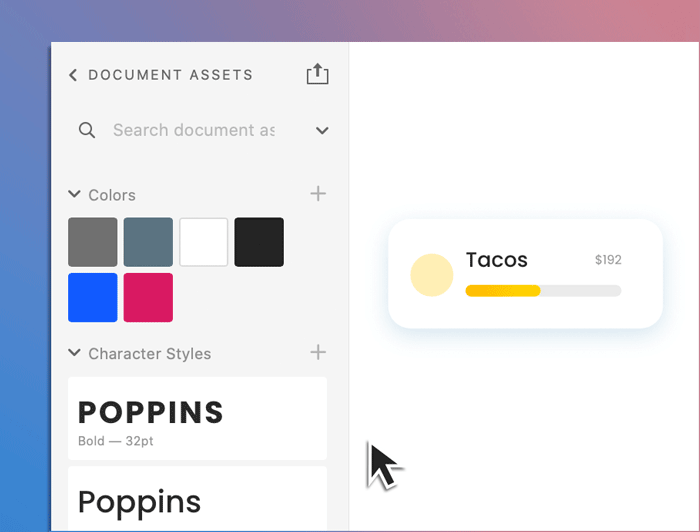
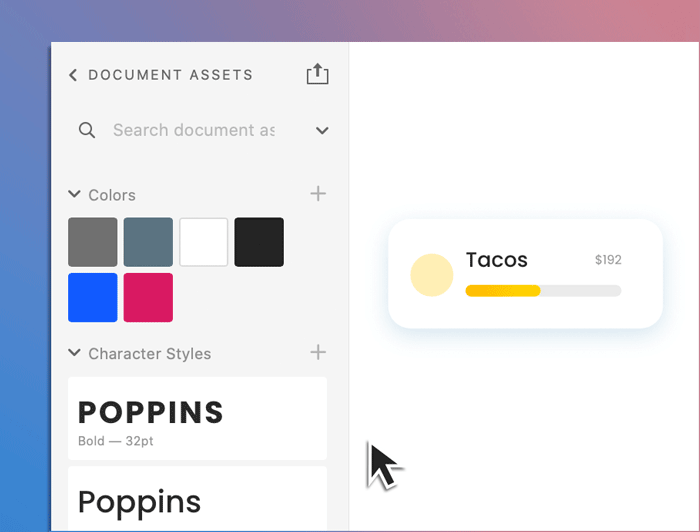
Вы можете применять цвета или стили символов к объектам или компонентам на холсте и перетаскивать компоненты на холст, преобразуя их в связанные ресурсы.
Просмотр связанных ресурсов в исходном документе


Переключитесь на панель «Ресурсы документа», где представлены все локальные и связанные ресурсы из одной или нескольких библиотек.
Можно выбрать отображение некоторых библиотек на панели «Библиотеки» и скрыть остальные.
- Откройте диспетчер библиотек.
- Представление панели «Ресурсы документа»: нажмите «Опубликовать как библиотеку» вверху панели.
- Представление панели «Библиотеки»: нажмите + или Управление библиотеками.
- Используйте переключатели, чтобы скрыть или показать библиотеки.
- Закройте диспетчер библиотек.


Обновление опубликованных библиотек
После публикации библиотеки из облачного документа XD и изменения ресурсов в исходном облачном документе приложение XD уведомляет вас об изменениях, внесенных с момента последней публикации библиотеки, следующими способами:
- Сообщение в приложении после внесения изменений в опубликованную библиотеку для упрощения процесса обновления библиотеки.
- Синяя отметка на значке «Опубликовать как библиотеку» на панели «Ресурсы документа» означает, что обновление готово к публикации.
Когда вы будете готовы опубликовать обновления в своей библиотеке, используйте любой из следующих вариантов:
Обновление через сообщение внутри приложения
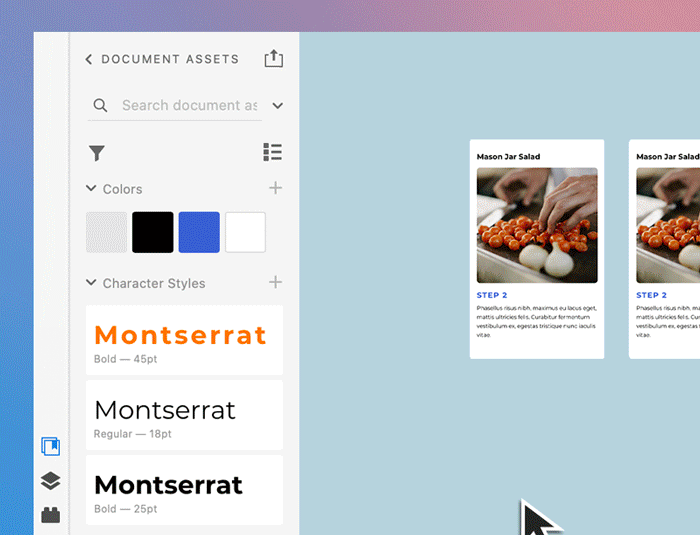
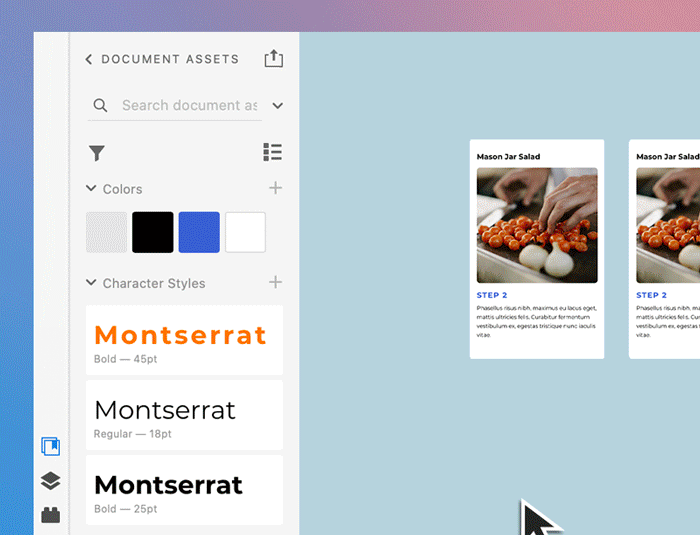
Нажмите Обновить сейчас в сообщении внутри приложения, которое уведомляет вас о готовности обновления к публикации.
Обновление через диспетчер библиотек


Нажмите «Опубликовать как библиотеку» в представлении панели «Ресурсы документа», чтобы открыть диспетчер библиотек. Нажмите Обновить для отправки последних обновлений своей группе.
Предварительный просмотр и принятие обновлений библиотек
Что происходит при обновлении и публикации библиотек? Ваши коллеги-дизайнеры, использующие обновленные связанные ресурсы в своих дизайн-проектах, получают следующие уведомления:
- Представление панели «Ресурсы документов»: синий значок
 на связанных ресурсах, ожидающих обновления, а также кнопка Обновить все в нижней части панели.
на связанных ресурсах, ожидающих обновления, а также кнопка Обновить все в нижней части панели. - Представление панели Библиотеки: синий значок
 рядом с панелью Ресурсы документа, показывающий количество ожидающих обновлений в документе.
рядом с панелью Ресурсы документа, показывающий количество ожидающих обновлений в документе.
Предварительный просмотр обновлений в представлении панели «Ресурсы документа» или на холсте дизайна
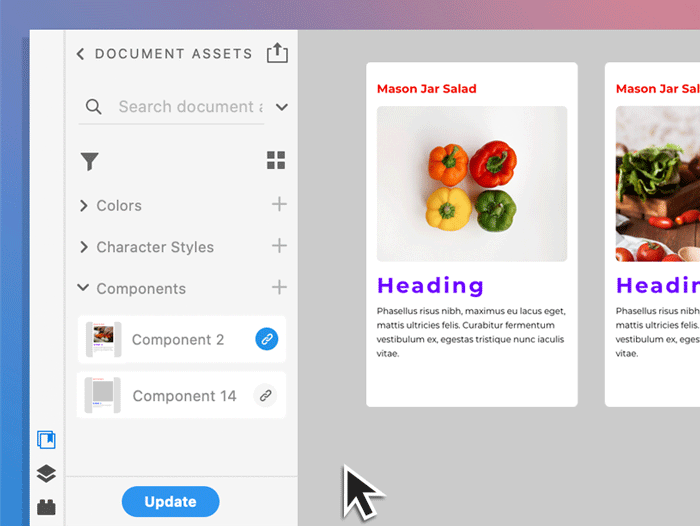
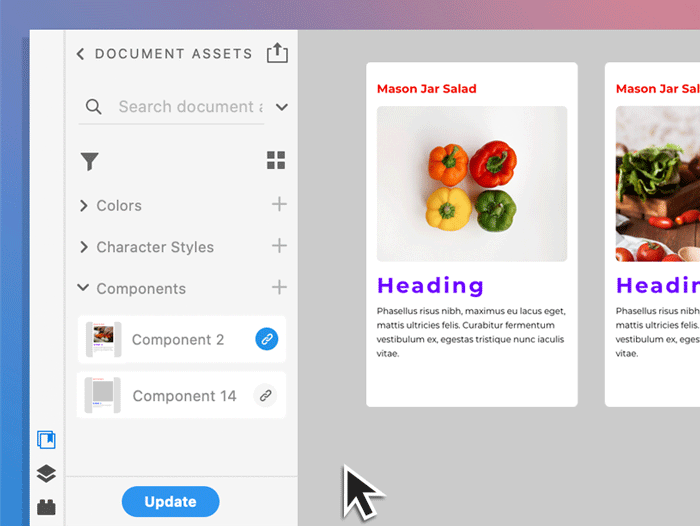
Наведите курсор на синий значок обновления ![]() на связанных цветах, стилях символов и компонентах.
на связанных цветах, стилях символов и компонентах.
Обновление всех связанных цветов, стилей символов и компонентов в документе


Щелкните синий значок обновлений или кнопку Обновить в нижней части представления панели «Ресурсы документа».
По мере увеличения размера ресурсов и библиотек вашего документа вы можете использовать функции поиска и фильтрации.
В представлении панели «Ресурсы документа» введите поисковый запрос для поиска ресурсов в документе. В представлении панели «Библиотеки» вы можете выполнять поиск ресурсов во всех активных библиотеках.
Приложение XD имеет три механизма фильтрации, чтобы сузить выбор ресурсов, которые вы хотели бы использовать в своем проекте.
- Тип ресурса: фильтрация по типам ресурсов (цвета, стили символов или компоненты), которые вы хотите отобразить. В результате фильтрации будут показаны как локальные, так и связанные ресурсы.
- Локальные ресурсы: если нужно использовать только локальные ресурсы документа, выберите фильтр локальных ресурсов.
- Источник связанных ресурсов: если у вас есть связанные ресурсы из нескольких облачных документов или библиотек, и вы хотите использовать ресурсы из определенного источника, выберите требуемую библиотеку или связанный исходный документ с использованием фильтра.


Чтобы поэкспериментировать и изменить определенные стили или свойства связанного ресурса, не затрагивая при этом работу других соавторов, использующих эти связанные ресурсы в своих документах, вы можете преобразовать связанные ресурсы в локальные ресурсы.
- Выберите связанный ресурс в представлении панели «Ресурсы документа».
- Щелкните правой кнопкой мыши ресурс и выберите Сделать локальным.
На что следует обратить внимание
Если вы преобразуете связанный ресурс в локальный, то больше не будете получать уведомления об изменениях, внесенных в этот ресурс в библиотеке. Другие документы XD, использующие этот связанный ресурс, будут и дальше получать его обновленные версии.
Команда Сделать локальным работает, когда вы используете ресурс из библиотеки или копируете/вставляете связанный компонент между разными документами либо когда у вас есть связанный ресурс с неработающей ссылкой.


Чтобы узнать, как повторно привязать отключенную библиотеку к исходному документу, см. статью Повторная привязка библиотеки к исходному документу.
Отмена публикации библиотек
Если вы решили, что библиотека вам больше не нужна, вы можете отменить публикацию библиотеки из диспетчера библиотеки. Чтобы отменить публикацию библиотеки
- Откройте диспетчер библиотек из исходного документа библиотеки.
- Нажмите значок с тремя точками рядом с кнопкой Поделиться, а затем нажмите Отменить публикацию.
После отмены публикации любые связанные ресурсы, которые были ранее взяты из этой библиотеки, станут отображаться как неработающие ссылки, обозначенные красным значком. Вы можете либо удалить эти неработающие ресурсы, либо преобразовать их в локальные ресурсы.
На что следует обратить внимание
- Если вы отмените публикацию библиотеки, а затем повторно опубликуете ее, неработающие связанные ресурсы из этой библиотеки не будут повторно связываться с этой библиотекой.
Использование ресурсов из библиотек, созданных в приложениях Creative Cloud
Приложение XD позволяет вам и вашим рабочим группам использовать ресурсы, созданные в различных приложениях Creative Cloud, например в Photoshop и Illustrator. Независимо от того, создали вы вдохновляющую библиотеку с коллекцией графических объектов или изображений Adobe Stock либо библиотеку с набором повторно используемых цветов и стилей символов, не связанных с исходным документом, — вы можете повторно использовать эти ресурсы в Adobe XD.




Когда вы перетаскиваете графические изображения из библиотек в свои проекты, они становятся связанными изображениями и обозначаются соответствующим значком. Любые изменения, внесенные в такое изображение в Photoshop или Illustrator, автоматически отражаются во всех экземплярах этого связанного графического изображения в вашем проекте. Чтобы отменить привязку изображения, щелкните по значку связи или воспользуйтесь контекстным меню.
Чтобы создать в приложении XD аналогичную библиотеку с набором цветов, стилей символов или графических объектов, которые не связаны с вашим документом, выберите параметр Создать > Создать пустую библиотеку.
На что следует обратить внимание
- Вы можете добавлять компоненты в библиотеки только посредством публикации документа в качестве библиотеки.
- Вы не можете редактировать цвета и стили символов в своих библиотеках.
- При добавлении графических объектов с 3D-преобразованиями в библиотеку 3D-трансформация будет утеряна.
Рекомендации
- Чтобы более точно контролировать распространение обновленных версий ресурсов библиотеки, мы рекомендуем вам публиковать связанную библиотеку из документа, как описано в данной статье. Это позволит вашей рабочей группе предварительно просматривать и принимать эти обновления. Кроме того, ваша рабочая группа получит возможность синхронизации с последними изменениями библиотеки.
Подробнее
Посмотрите этот видеоролик, чтобы научиться работать с библиотеками в XD.
Время просмотра: 6 минут.
Что дальше?
Итак, вы узнали о том, как публиковать библиотеки и совместно работать с ними. Сделайте следующий шаг: узнайте, как предоставить своим разработчикам общий доступ к спецификациям дизайна, чтобы они могли проверить ваши проекты.
Есть вопрос или идея?